分享3个适合新手小白使用的图片去水印APP,图片上各种复杂的水印内容都能去除干净,去除的水印几乎没有一点痕迹。
1、茄子水印相机
一个非常好用的图片加水印APP,打开首页就能看到多种图片处理功能,包括图片去水印、图片加水印、图片编辑、图片修复等功能,可以直接选择“图片去水印”,然后从相册上传需要去水印的图片。

接着用矩形覆盖图片上的水印内容,点击图片上的空格会出现多种矩形,一次可以将图片上的多处水印内容同时删除干净,最后点击完成就可以保存无水印的图片了。

2、改图鸭
一个超级丰富的图片编辑APP,打开首页提供了几十种图片处理功能,日常用到的图片去水印、图片加水印、图片编辑、压缩、智能证件照等功能,几乎你用到的所有的图片处理功能都能找到。

直接在页面选择“图片去水印”,然后用页面上的矩形覆盖选择水印内容,接着点击页面下方的擦除,很快就能看到图片上的水印被删除干净图片生成器在线制作,最后点击保存就可以得到一张干净的图片了。

下面给大家看一下前后去除水印的对比图,不仅将水印删除干净,还不会影响原图:

3、醒图
一个比较专业的图片编辑APP,提供了各种图片修复以及滤镜、添加文字、图片去水印、图片背景模板等功能,打开首页就可以直接点击添加图片,进入图片编辑页面在下方会看到很多处理工具。

在工具页面下方左滑找到“消除笔”功能,然后就可以在页面选中水印内容,选择完成后松手就可以看到图片上的水印内容被清除干净,最后点击保存就可以下载图片了。

以上就是这次和大家分享的图片去水印工具,不管是文字还是其他水印内容,都可以用上面的方法删除干净图片生成器在线制作,有需要的同学看完都可以去试试!
声明:
1、本站资源针对会员完全免费,站点中所有资源大部分为投稿作者付费教程,切勿轻易添加教程上除本站信息外的任何联系方式,谨防被割,如有疑问请随时联系客服。
2、本站所有文章,如无特殊说明或标注,均为本站原创发布。任何个人或组织,在未征得本站同意时,禁止复制、盗用、采集、发布本站内容到任何网站、书籍等各类媒体平台。如若本站内容侵犯了原著者的合法权益,可联系我们进行处理。
1、本站资源针对会员完全免费,站点中所有资源大部分为投稿作者付费教程,切勿轻易添加教程上除本站信息外的任何联系方式,谨防被割,如有疑问请随时联系客服。
2、本站所有文章,如无特殊说明或标注,均为本站原创发布。任何个人或组织,在未征得本站同意时,禁止复制、盗用、采集、发布本站内容到任何网站、书籍等各类媒体平台。如若本站内容侵犯了原著者的合法权益,可联系我们进行处理。


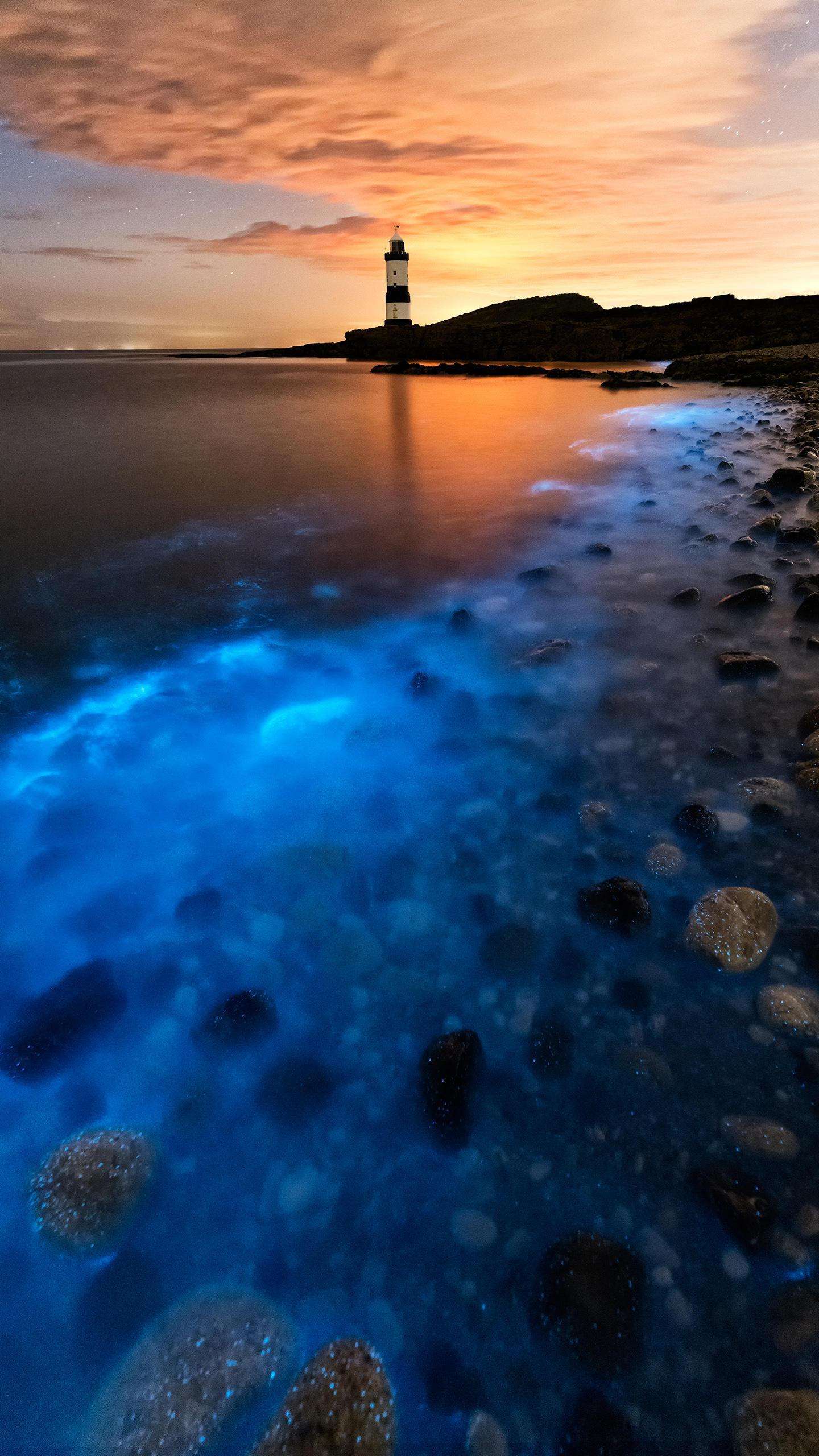

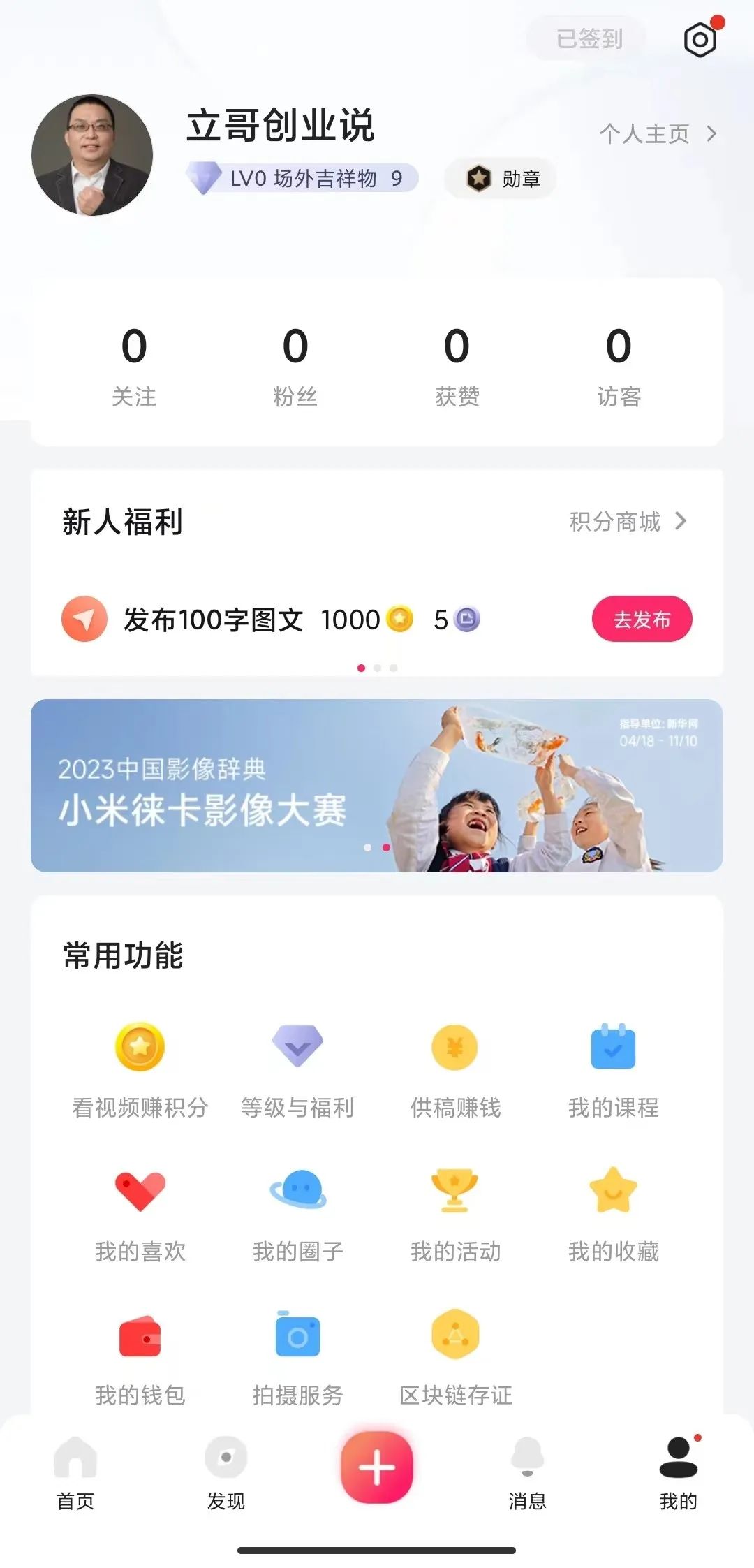

 ×
×